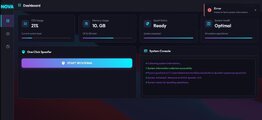Начинающий
Начинающий
- Статус
- Оффлайн
- Регистрация
- 25 Ноя 2019
- Сообщения
- 12
- Реакции
- 0
Всем привет!
Хочу вам рассказать про спуфер для нашего любимого Калоранта.
Сразу скажу просто нашел его на просторах интернета(этот сайт и так все знают), просто решил, что вам будет довольно таки интересно посмотреть на то, что вам покажу.Хочу вам рассказать про спуфер для нашего любимого Калоранта.
Приступим
ТРЕБОВАНИЕ
✦ USB-накопитель ( рекомендуется 8 ГБ или больше).
✦ Программа Rufus.
✦ Только ISO Spectre OS SuperLite 22H2 (другие версии 22H2 заблокируют вашу систему).
✦ Программа NOVA Spoofer.
⚠ ВАЖНОЕ ПРЕДУПРЕЖДЕНИЕ ⚠
✦ НИКОГДА не включайте Secure Boot - Это повредит EFI и заблокирует ваш ПК.✦ Если система заблокирована, физически извлеките жесткие диски, загрузитесь с USB, подключите диски и переустановите.
✦ Переустановка Windows удаляет эффекты спуфера - Вам п идется повторить весь процесс.
✦ Используйте ТОЛЬКО Spectre OS SuperLite 22H2 - Другие версии несовместимы с системой.
ПОДГОТОВКА BIOS
✦Перед началом войдите в настройки BIOS (обычно F2, F10 или Del при запуске)✦ Отключите TPM.
✦ Отключите Secure Boot.
✦ Отключите виртуализацию.
✦ Очистите ключи TPM и Secure Boot.
✦ Сохраните изменения и выйдите.
СОЗДАНИЕ ЗАГ УЗОЧНОГО USB
✦Вставьте USB-накопитель
✦Откройте Rufus.
✦Выберите ваш USB-накопитель.
✦Выберите файл ISO Spectre OS SuperLite 22H2.
✦Установите схему разделов на GPT (для системы EFI).
✦Установите файловую систему FAT32.
✦Нажмите СТАРТ и дождитесь завершения.
УСТАНОВКА WINDOWS
✦Перезагрузите ПК и загрузитесь с USB (F12 или клавиша Boot Menu).
✦Когда появится установка Windows, выберите языковые настройки и нажмите "Далее"
✦Нажмите "Установить сейчас"
✦ВАЖНО: Достигнув экрана разделов, выберите каждый раздел и удалите ВСЕ
✦Выберите нераспределенное пространство и нажмите "Далее" (Windows создаст необходимые разделы EFI)
✦Следуйте инструкциям установки для завершения установки Spectre OS
НАСТРОЙКА ПОСЛЕ УСТАНОВКИ
✦После установки Spectre OS откройте GhostToolbox
✦Установите основные компоненты:
✦ Браузе Opera GX ( рекомендуется вместо Firefox для лучшей совместимости)
✦ Пакет Visual C++ Redistributable AIO
✦ DirectX runtime
✦В GhostToolBox вы можете так же установить множество приложений и компонентов для вашей OS
МОДИФИКАЦИЯ BIOS
Для оптимальных результатов измените версию BIOS:✦ Вариант 1: Обновить версию BIOS на одну.
✦ Вариант 2: Откатить версию BIOS на одну.
P.S. Посетите сайт производителя, чтобы загрузить соответствующую версию BIOS и следуйте их инструкциям по обновлению.
✦После чего зайдите обратно в BIOS и проверьте выключены ли у вас Secure boot,TPM и Виртуализация.
НАСТРОЙКА NOVA SPOOFER
✦Загрузите и запустите NOVA Spoofer (Nova.exe)
✦Перейдите на вкладку "Информация о системе"
✦Нажмите "Сохранить информацию" для создания резервной копии текущих аппаратных ID
✦Вернитесь на панель управления
✦Нажмите "СПУФИНГ В ОДИН КЛИК" и дождитесь завершения процесса
✦При появлении запроса нажмите OK для перезагрузки системы.(Если не вылезло окно для подтверждения перезагрузки ПК, можете ребутнуть в ручную)
ДОПОЛНИТЕЛЬНАЯ ЗАЩИТА
Для максимальной безопасности, особенно для Valorant:Установите AMNEZIAWG WARP
Включите соединение WARP перед запуском игры.
Это помогает предотвратить ограничения IP, которые могут возникнуть после получения жалоб на читы.
Рабочие конфиги на amnezia можете найти в тг:TeeVPN
ПРОВЕРКА
После перезагрузки ваши аппаратные ID будут подменены. Вы можете проверить это:✦Снова откройте NOVA Spoofer
✦Перейдите в раздел Информация о системе
✦Нажмите "Сравнить", чтобы увидеть различия.
ВАЖНО: После спуфинга нажмите кнопку "Сравнить", чтобы убедиться, что все серийные номера изменились. Все основные серийные номера оборудования и идентификаторы RAM должны полностью отличаться от исходных значений. Это подтверждает успешность спуфинга.
ВАЖНЫЕ НАПОМИНАНИЯ
✦ НИКОГДА не включайте Secure Boot и TPM после этого процесса✦ НИКОГДА не переустанавливайте Windows, если не хотите повторить весь процесс спуфинга
✦ Держите USB-накопитель с Spectre OS готовым на случай, если вам понадобится восстановить систему
✦ Модификация EFI делает этот спуфинг эффективным - не меняйте системные настройки
✦ Для лучших результатов выполните этот процесс на новом ПК или после сброса к заводским настройкам
✦ Используйте только Spectre OS SuperLite 22H2 - другие версии несовместимы.
Пожалуйста, авторизуйтесь для просмотра ссылки.
Надеюсь предоставленная информация будет для вас полезна, спасибо!
Последнее редактирование: